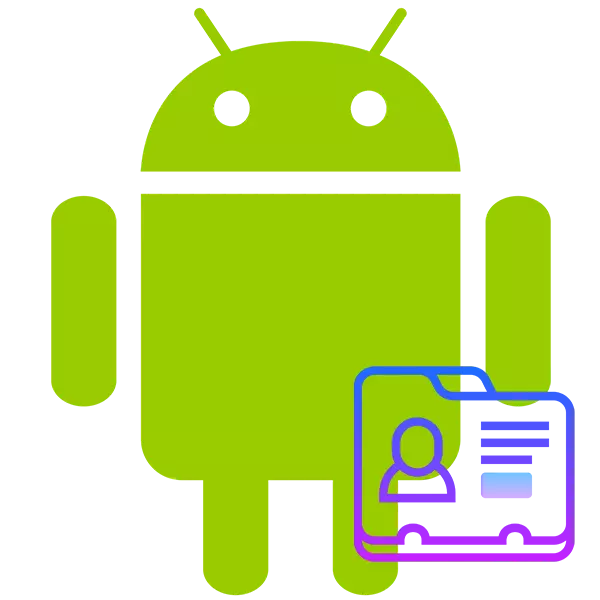
Jos poistat vahingossa Android-yhteystiedot tai jos se on tehty haitallisella ohjelmistolla, puhelinmuistion tiedot useimmissa tapauksissa voidaan palauttaa. Totta, jos et huolehtinut yhteyksien varmuuskopioinnin luomisesta, on lähes mahdotonta palauttaa ne. Onneksi monilla moderneilla älypuhelimilla on automaattinen varmuuskopiointiominaisuus.
Androidin yhteystietojen palauttamisprosessi
Tehtävän ratkaiseminen voit käyttää kolmannen osapuolen ohjelmistoa tai käyttää vakiojärjestelmätoimintoa. Joskus on mahdotonta käyttää toista vaihtoehtoa useista syistä. Tällöin sinun on turvauduttava kolmannen osapuolen apuun.Tapa 1: Super Varmuuskopio
Tätä sovellusta tarvitaan säännöllisesti varmuuskopioita tärkeistä tiedoista puhelimessa ja palauttavat ne tästä kopiosta tarvittaessa. Tämän ohjelmiston merkittävä haitta on se, että ilman varmuuskopiota ei voi palauttaa. On mahdollista, että käyttöjärjestelmä itse teki tarvittavat kopiot, joita sinun tarvitsee vain käyttää super varmuuskopiointia.
Lataa Super Backup From Play Market
Ohje:
- Lataa sovellus pelimarkkinoilta ja avaa se. Se pyytää lupaa saada tietoja laitteella vastattavaksi positiivisesti.
- Valitse sovelluksen pääikkunassa "Yhteystiedot".
- Napsauta nyt "Restore".
- Jos sinulla on sopiva kopio puhelimeesi, sinua pyydetään käyttämään sitä. Kun sitä ei havaittu automaattisesti, sovellus ehdottaa määrittämään polun haluttuun tiedostoon manuaalisesti. Tällöin kontaktien talteenotto tällä menetelmällä on mahdotonta johtuen syntyneen kopion puutteesta.
- Jollei onnistuneen tiedoston sijainnin mukaan sovellus aloittaa palautusmenettelyn. Hänen aikana laite voi käynnistää uudelleen.
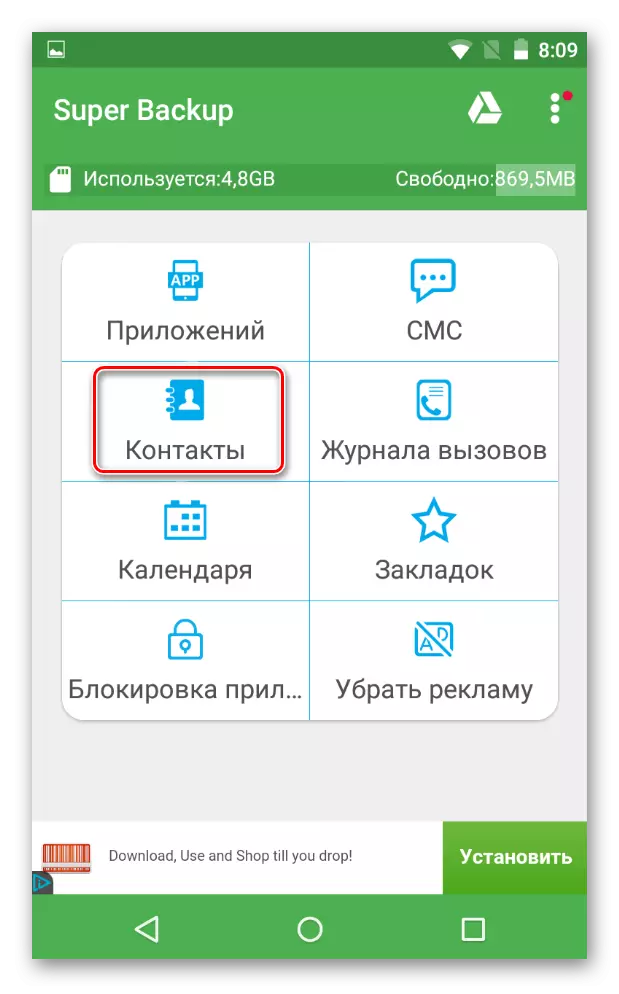
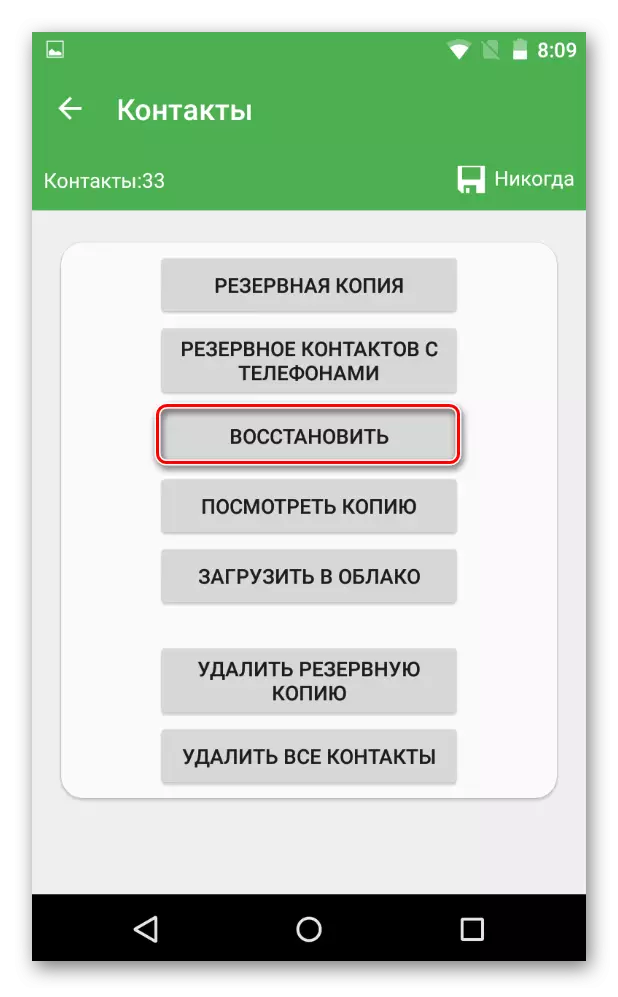
Harkitse ikään kuin käytät tätä sovellusta, voit luoda yhteystietojen varmuuskopio:
- Valitse pääikkunassa "Yhteystiedot".
- Napsauta nyt "Varmuuskopioita" tai "yhteystietojen varmuuskopiointi puhelimiin". Viimeinen kohde sisältää kopioinnin vain yhteystietojen puhelinluettelosta. On suositeltavaa valita tämä vaihtoehto, jos muistissa on vähän vapaata tilaa.
- Seuraavaksi sinua pyydetään antamaan tiedostonimi ja valitse paikka tallentaaksesi sen. Täällä voit jättää kaiken oletusarvoisesti.
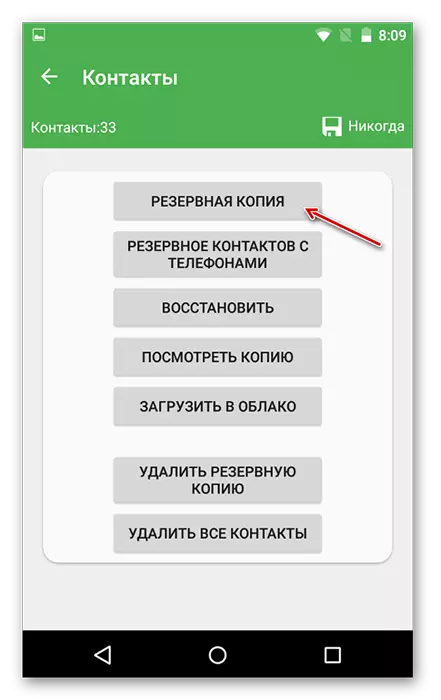
Tapa 2: Synkronointi Googlen kanssa
Oletuksena monet Android-laitteet synkronoidaan Google-tilin kanssa, joka on kytketty laitteeseen. Käyttämällä sitä voit seurata älypuhelimen sijaintia, päästäksesi etäyhteyden siihen sekä palauttamaan tiettyjä tietoja ja järjestelmän asetuksia.
Useimmiten puhelinluettelosta saadut yhteystiedot synkronoidaan Google-tilin kanssa itsenäisesti, joten puhelimen ennätyksellä ei pitäisi olla ongelmia tässä menetelmässä.
Joskus "yhteystiedot" -liittymässä ei ole haluttuja painikkeita, mikä voi tarkoittaa kahta vaihtoehtoa:
- Google-palvelimessa ei ole varmuuskopio;
- Haluttujen painikkeiden puute on laitteen valmistajan erottamisen puute, joka on asettanut kuoren Androidin päälle.
Jos olet havainnut toisen vaihtoehdon, yhteystietojen palauttaminen voidaan suorittaa alla olevan linkin erityisen Google-palvelun kautta.
Ohje:
- Siirry Google-yhteystietoihin ja vasempaan valikkoon, valitse "Palauta yhteystiedot".
- Vahvista aikeet.

Edellyttäen, että sivustolla tämä painike on myös aktiivinen, se tarkoittaa, että ei ole varmuuskopioita, joten yhteystietojen palauttaminen ei toimi.
Tapa 3: Easeus Mobisaver Androidille
Tällä tavoin puhumme jo tietokoneiden ohjelmasta. Jos haluat käyttää sitä, sinun on asennettava juuren oikealle älypuhelimelle. Sen avulla voit palauttaa lähes kaikki tiedot Android-laitteesta käyttämättä varmuuskopioita.
Lue lisää: Miten saada perusoikeudet Androidille
Ohjeet yhteystietojen palauttamiseksi tämän ohjelman avulla seuraavasti:
- Ensin sinun on määritettävä älypuhelin. Juurioikeuksien vastaanottamisen jälkeen sinun on otettava käyttöön "USB-virheenkorjaustila". Mene asetuksiin".
- Valitse "Kehittäjät".
Yllä olevien menetelmien avulla voit palauttaa etäyhteystiedot. Jos sinulla ei kuitenkaan ole laitteessa tai niiden varmuuskopion Google-tilillä, voit luottaa vain viimeiseen tapaan.
